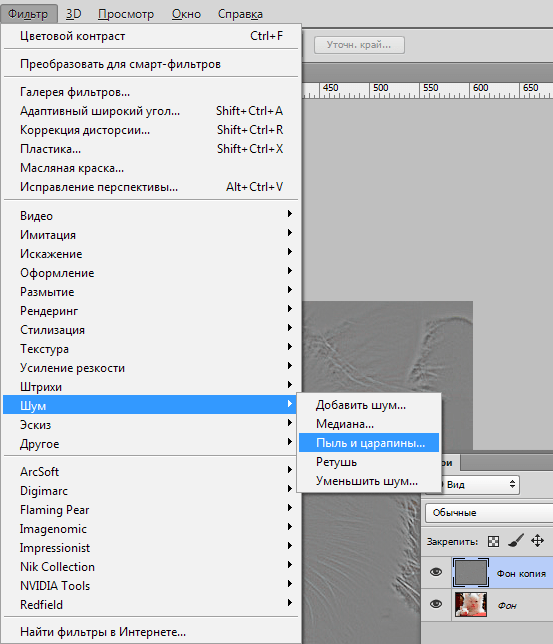Как увеличить резкость в играх на Панели управления NVIDIA
Игра немного размыта и хотите сделать ее четче. Для этого не нужно внешних фильтров типа ReShade. Резкость изображения можно добавить в Панели управления NVIDIA и настроить отдельно для каждого приложения.
Содержание
- 1 Функция повышения резкости NVIDIA
- 2 Что такое GPU Scaling в настройках NVIDIA?
Функция повышения резкости NVIDIA
Не всегда сможем играть в родном разрешении, даже когда монитор 4К. Для этого нужна еще и видеокарта с верхнего ряда, поэтому часто приходится переключаться на более низкое — 1440р или 1080р. К сожалению, это делает игру не столь выраженной, поскольку низкое разрешение связано с немного размытым изображением. Это также относится к играм, которые чрезмерно используют сглаживание краев типа TAA, даже после запуска в рекомендуемом размере экрана теряют четкость и выглядят чуть размытыми.
В таких ситуациях лучше использовать фильтр резкости изображения. Он минимально воздействует на производительность и делает изображение более четким. Игры, запущенные с более низким разрешением на мониторе 4К после увеличения резкости становятся более яркими и по четкости становятся ближе к 4К.
Он минимально воздействует на производительность и делает изображение более четким. Игры, запущенные с более низким разрешением на мониторе 4К после увеличения резкости становятся более яркими и по четкости становятся ближе к 4К.
До введения функции требовалось использование дополнительного программного обеспечения, которое позволяло накладывать фильтры на картинку. В распоряжении была программа GeForce Experience с фильтрами FreeStyle и популярный инструмент ReShade, который после включения добавлял новые эффекты. Теперь увеличить четкость картинки проще, без использования этих инструментов.
После последнего обновления драйверов резкость можно добавлять прямо в Панели управления NVIDIA. Для каждого приложения можно установить индивидуальный уровень. Чтобы воспользоваться этой настройкой, обновите драйвер для видеокарты NVIDIA.
Функция доступна в программном обеспечении 441.08 и более поздних версиях. После установки щелкните правой кнопкой мыши на рабочем столе и выберите «Панель управления NVIDIA».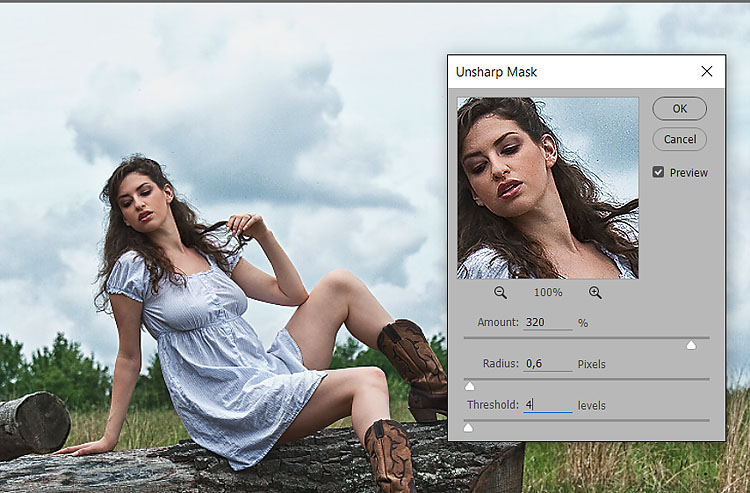
В боковом меню перейдите на вкладку «Управления параметрами 3D». Если нужно включить общую резкость для всех программ, оставайтесь на вкладке с глобальными настройками. Если только для отдельной игры перейдите в раздел программных настроек и выберите ее, чтобы применить фильтр.
В списке найдите опцию «Image Sharpening» (Резкость изображения). Раскройте выпадающее меню и активируйте ее переключателем On.
Затем с помощью переключателя отрегулируйте уровень. Какой уровень уместен, зависит от вас и используемого разрешения. Выберите оптимальное значение и сохраните изменения.
Что такое GPU Scaling в настройках NVIDIA?
Параметр GPU Scaling пригодится владельцам мониторов с 4К, которые часто запускают игры в низких разрешениях из-за высоких требований к оборудованию.
При включении функция активирует дополнительные разрешения, которое ниже за рекомендуемое. Стандартно в распоряжении у пользователя есть 1920×1080, 2560×1440 и 3840×2160. После активации GPU Scaling добавятся промежуточные, позволяющие сделать точную настройку.
как повысить резкость в лайтруме?
Главная » Журнал
Автор Milena Anderson На чтение 4 мин. Просмотров 12 Опубликовано
Краткий ответ
- Есть несколько способов повысить резкость в Lightroom:
- Используйте инструмент “Резкость”, чтобы повысить резкость отдельных пикселей.
- Используйте инструмент “Контурная резкость”, чтобы смягчить края и сделать их более заметными.
- Используйте инструмент “Градуированный фильтр”, чтобы создать серию градуированных фильтров, которые будут увеличивать или уменьшать резкость изображения.
Все о том, как повысить резкость ваших фотографий в Lightroom
youtube.com/embed/rRBh3o4zb18?feature=oembed» frameborder=»0″ allow=»accelerometer; autoplay; clipboard-write; encrypted-media; gyroscope; picture-in-picture» allowfullscreen=»»>Как повысить резкость фотографий Raw с помощью Adobe Lightroom Classic
Как мне повысить резкость размытого фото в Lightroom?
Если фотография размыта, попробуйте увеличить уровень резкости. Если это не сработает, попробуйте использовать фильтр уменьшения размытия.
Как увеличить резкость изображения?
Есть несколько способов повысить резкость изображения. Один из них — использовать более резкий объектив. Другой вариант — использовать изображение с более высоким разрешением.
Как повысить резкость изображения в Lightroom Classic?
В Lightroom Classic вы можете повысить резкость изображения с помощью ползунка “Резкость” на панели “Основные”. Чтобы убедиться, что резкость применяется к изображению равномерно, используйте функцию автоматической резкости.
Как сделать фотографии четкими в Lightroom?
Переключение — это последнее состояние неинициализированной переменной.
Влияет ли высокое значение ISO на резкость?
На этот вопрос нет однозначного ответа, поскольку он зависит от используемой камеры и объектива. Некоторые камеры и объективы более чувствительны к шуму, чем другие, поэтому высокие значения ISO могут привести к повышенному уровню шума. Однако на общую резкость могут влиять не столько настройки ISO, сколько другие факторы, такие как разрешение корпуса камеры и настройки качества изображения.
Как сделать размытое изображение четким?
Есть несколько способов сделать размытое изображение более четким. Одним из способов является использование цифрового зума. Другой способ — использовать программное обеспечение, специализирующееся на коррекции изображений, например Photoshop или GIMP.
Одним из способов является использование цифрового зума. Другой способ — использовать программное обеспечение, специализирующееся на коррекции изображений, например Photoshop или GIMP.
Почему мои фотографии выглядят размытыми в Lightroom?
Есть несколько вещей, из-за которых фотографии в Lightroom могут выглядеть размытыми. Если ваша фотография размыта из-за проблемы с самой фотографией, вы можете попытаться исправить это, отредактировав фотографию. Если ваша фотография размыта из-за того, как она отображается на экране, вы можете попытаться исправить это, изменив настройки экрана.
Почему мои фотографии нечеткие?
Есть несколько причин, по которым ваши фотографии могут быть не такими резкими, как вам хотелось бы. Наиболее распространенной причиной является дрожание камеры, которое может быть вызвано разными причинами, от слишком большого движения во время фотосессии до трясущихся рук.. Чтобы уменьшить вероятность получения размытых фотографий, старайтесь использовать устойчивую платформу для камеры и держите руки неподвижно во время съемки.
Где находится параметр “Улучшение” в Lightroom?
Опция “Улучшить” находится в модуле “Разработка” Lightroom.
Как повысить резкость фотографии в Lightroom для мобильных устройств?
В Lightroom Mobile вы можете повысить резкость фотографий с помощью встроенных инструментов повышения резкости. Чтобы повысить резкость фотографии: (1) откройте фотографию в Lightroom Mobile и (2) выберите инструмент “Резкость” в меню “Инструменты”. (3) используйте элементы управления на панели инструментов “Резкость” для настройки резкости изображения.
Как сделать изображение с низким разрешением высоким?
Есть несколько способов сделать так, чтобы изображение с низким разрешением выглядело с высоким разрешением. Один из способов — использовать изображение с более высоким разрешением в качестве источника. Другой способ — использовать алгоритм сжатия, который уменьшает размер файла без ущерба для качества.
Почему мои 35-мм фотографии размыты?
Есть несколько причин, по которым ваши 35-мм фотографии могут быть размытыми. Одна из возможностей заключается в том, что объектив камеры не в идеальном состоянии и не фокусируется должным образом. Если вы недавно заменили объектив, возможно, он еще не был полностью исправлен, и это может привести к размытым фотографиям. Другая возможность заключается в том, что вы используете карту памяти низкого качества. Если вы используете слишком медленную карту памяти, камере придется дольше ждать между снимками, что может привести к размытости фотографий.
Что делает изображение четким?Существует несколько факторов, которые могут повлиять на резкость изображения: качество объектива, датчик камеры, размер и форма пикселей изображения, а также степень постобработки.
Важна ли резкость в фотографии?
На этот вопрос нет однозначного ответа, так как предпочтения у всех разные. Некоторые люди могут предпочесть более четкие изображения, в то время как другие могут предпочесть более мягкие изображения. В конечном счете, самое главное, чтобы изображения выглядели хорошо и были четкими.
Некоторые люди могут предпочесть более четкие изображения, в то время как другие могут предпочесть более мягкие изображения. В конечном счете, самое главное, чтобы изображения выглядели хорошо и были четкими.
Как исправить зернистость фотографий в приложении Lightroom?
Есть несколько вещей, которые вы можете сделать, чтобы исправить зернистость фотографий в Lightroom. Во-первых, попробуйте использовать инструмент “Резкость”, чтобы повысить резкость изображения. Если это не сработает, попробуйте использовать инструмент “Коррекция объектива”, чтобы исправить искажение объектива. Наконец, вы можете попробовать использовать инструмент шумоподавления, чтобы уменьшить шум на изображении.
Узнайте, как заточить нож (сделай сам)
Обновлено: 28 ноября 2017 г.
Этот простой и надежный способ заточки ножа требует всего два недорогих инструмента
Следующий проект›
Семейный мастер на все руки
Быстро затачивайте ножи и сохраняйте их такими с помощью двух простых недорогих инструментов, нескольких простых в освоении приемов и небольшой практики.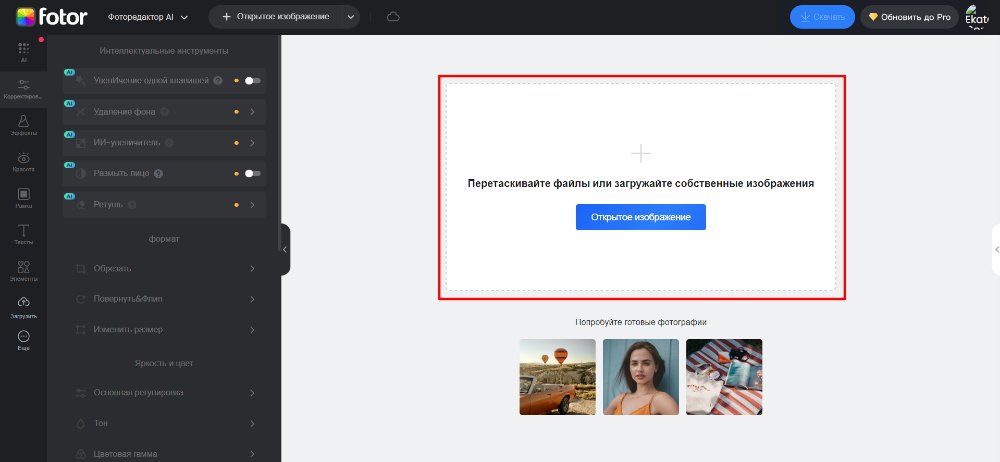 Это также значительно ускорит и упростит приготовление пищи на кухне.
Это также значительно ускорит и упростит приготовление пищи на кухне.
Эксперты DIY журнала The Family Handyman Magazine
Как заточить нож Обязательный инструмент №1: Точилка
Фото 1: Точилка для палочек
Точилка для палочек поставляется с парой тонких керамических палочек и твердосплавная насечка для черновой обработки (фото 1). Узнайте, как использовать точилку для ножей, как точилку для палочек, просто удерживая край ножа вниз, пока вы проводите им по поверхности палочки и вниз, когда вы научитесь затачивать нож.
Фото 2: V-образная точилка
V-образная точилка имеет две пары режущих кромок в V-образной конфигурации (фото 2). Одна сторона изготовлена из карбида для черновой обработки кромки, а другая покрыта керамическим материалом для точной настройки кромки. «V» затачивает обе стороны ножа одновременно.
Джо Гамаш, наш опытный ножовщик, говорит, что существуют сотни устройств, методов и теорий о том, как заточить нож. Некоторые методы заточки загадочны; какие-то до смешного сложные. Третьи предназначены только для тех, кто одержим невероятно острыми краями и требует вложения огромных денег в гаджеты.
Третьи предназначены только для тех, кто одержим невероятно острыми краями и требует вложения огромных денег в гаджеты.
Но у Джо быстро, простой, простой простой подход, который он учил любителям, чтобы узнать, как заточить нож. Вам понадобится только пара недорогих инструментов заточки и немного практики. Овладеть его, и вы будете удивлены тем, насколько хорошо выступят ваши ножи и сколько может быть более веселая приготовление пищи, резьбу, нарезку и пилинг. Или, по крайней мере, насколько менее болезненны. Читайте дальше, чтобы узнать, как заточить нож.
Выбор точилки
Джо предлагает любой из двух вариантов для точилки: V-Шарпенера или, если вы более серьезный Cutler, точилка для палки. Каждая имеет две поверхности заточки, одна для изгнания края, а другая для окончательного края. Оба стиля просты в использовании для тех, кто учится точить нож. Но точилка для палки, вероятно, продлится всю вашу жизнь. И с этим стилем вы будете выглядеть довольно впечатляюще, когда ваши гости смотрят, что вы точили нож, прежде чем нарезать жаркое.
Познакомься с профессионалом! Джо Гамаш
За последние 20 лет Джо заточил более 1 миллиона ножей. И хотите верьте, хотите нет, но ему понадобилось всего 16 швов. Это меньше стежка в год! Он покажет вам, как безопасно получить острые края без поездок в отделение неотложной помощи.
Джо говорит: «Чтобы ваши ножи оставались острыми и верными, вам обязательно понадобятся два инструмента: точилка и сталь».
Обязательный инструмент №2: Сталь
Сталь
«Сталь» — это стальной стержень с мелкорифленой поверхностью.
Сталь — это сокращенное обозначение стального стержня, используемого для выпрямления лезвий ножей. Он есть в любом приличном наборе ножей, но мало кто точно знает, что он делает, а тем более, как им правильно пользоваться. Если у вас нет стали, купите ее примерно за 20 долларов. Джо покажет вам, как использовать его, чтобы поддерживать острый край. Не тратьте деньги на покупку поверхности с алмазным покрытием. Вам не нужно знать, как точить нож.
Вам не нужно знать, как точить нож.
Все необходимые инструменты для заточки доступны везде, где продаются ножи. Зайдите в Интернет и найдите конкретные продукты или общие названия инструментов. Или просто посетите магазин Джо на сайте eversharpknives.com.
Как пользоваться точилкой для ножей: 3 шага к заточке
Фото 1. Обработайте кромку
С легким нажимом проведите нож через грубую выемку, пока не почувствуете, что он скользит плавно, без заеданий. Они указывают на зазубрины или очень тусклые пятна. Сильное давление не помогает; это просто удалит больше материала и изнашивает нож.
Фото 2. Проверьте с помощью теста на миниатюре (будьте осторожны)
Слегка прижмите лезвие к ногтю и проведите им по направлению к концу. Если он скользит по ногтю, значит, он еще не готов к следующему шагу. Повторяйте проходы и проверяйте, пока нож не «прилипнет» к ногтю.
Фото 3. Заточите лезвие
Сделайте несколько световых проходов через тонкую керамическую букву «V», и ваш нож готов к работе на кухне.
Делайте все возможное — не совершенство!
Сверхострые края великолепны — поначалу. Тогда лезвие бритвы быстро затупится. Это потому, что острый край обязательно очень тонкий, и он легко гнется и затупляется, потому что для его поддержки недостаточно металла. Нож, которым можно легко разрезать продукты, достаточно острый. Томатный тест (ниже) покажет вам, когда нож готов к приготовлению пищи.
Следуйте фотографиям 1–3, чтобы узнать о трехступенчатом процессе заточки. После заточки и перед приготовлением пищи протрите лезвие тканью, чтобы удалить металлические опилки.
Джо говорит: «Не стремитесь к острым, как бритва, краям — «достаточно острые» края остаются острыми дольше».
Когда нужно отнести свои ножи к профессионалу
Если вы следуете инструкциям Джо и все еще не можете получить хорошее лезвие, скорее всего, ваши ножи подверглись насилию до такой степени, что им требуется прикосновение профессионала, чтобы восстановить лезвие. Вы можете сделать это самостоятельно, но для этого потребуются дорогие электроинструменты или много хитрой ручной шлифовки на камне. Но менее чем за 10 долларов за нож магазин заточки может привести ваши лезвия в состояние лучше нового. Тогда вы сможете сохранить их такими, используя методы Джо. Поищите в Интернете «заточка ножей», а затем ваш город, и вы обязательно найдете местную точилку. И не отказывайтесь от качественных ножей, у которых есть сколы или насечки на лезвии. Профессионал может отшлифовать любые дефекты и изменить форму края. Да, у вас будет чуть более узкое лезвие, но вы даже не заметите.
Вы можете сделать это самостоятельно, но для этого потребуются дорогие электроинструменты или много хитрой ручной шлифовки на камне. Но менее чем за 10 долларов за нож магазин заточки может привести ваши лезвия в состояние лучше нового. Тогда вы сможете сохранить их такими, используя методы Джо. Поищите в Интернете «заточка ножей», а затем ваш город, и вы обязательно найдете местную точилку. И не отказывайтесь от качественных ножей, у которых есть сколы или насечки на лезвии. Профессионал может отшлифовать любые дефекты и изменить форму края. Да, у вас будет чуть более узкое лезвие, но вы даже не заметите.
Джо говорит: «Если вы готовите пять блюд в неделю, отдавайте свои ножи профессионалу для настройки один или два раза в год».
Используйте сталь — часто!
Фото 1: Сталь под углом 22 градуса
Начните с того, что держите нож под углом 90 градусов к стали. Разрежьте его пополам, и вы получите 45 градусов. Снова разрежьте его пополам, и вы получите угол, близкий к 22 градусам, хороший угол для закалки. Не беспокойтесь о точном угле; эта система доставит вас достаточно близко.
Не беспокойтесь о точном угле; эта система доставит вас достаточно близко.
Фото 2: перетащите его вниз, когда вы тянете
Начните с ручки и перетащите край вниз, потянув его к себе. Используйте всю длину стали.
Фото 3: Меняйте стороны при каждом проходе
Затем повторите процесс с другой стороны стали. Повторите пять или около того раз, и вы готовы к резке.
Закалка восстанавливает остроту
Повара и мясники часто останавливают работу и «затачивают» свои режущие кромки. Сталь не затачивает лезвие; это выпрямляет. Это необходимо, потому что тонкий край на самом деле изгибается или деформируется во время резки. Если бы вы могли видеть край под микроскопом, он выглядел бы волнистым и при резке казался бы тусклым. Закалка ножа выпрямляет все эти волны, восстанавливая прямую и ровную режущую кромку. Поэтому, когда ваш нож начинает казаться тупым, не точите его — сначала закалите. Каждый раз, когда вы впервые берете нож, чтобы начать резать, затачивайте его еще до того, как начнете. Но важно сделать это правильно, иначе вы только сделаете край хуже. И не ведите себя как один из железных поваров по телевизору и не делайте все это в воздухе — в конечном итоге вы окажетесь в отделении неотложной помощи. Положите конец стали на разделочную доску и сделайте свою сталь более безопасной и точной. Очень важно, чтобы сталь была под углом от 20 до 30 градусов. На фото 1 показано, как это понять.
Но важно сделать это правильно, иначе вы только сделаете край хуже. И не ведите себя как один из железных поваров по телевизору и не делайте все это в воздухе — в конечном итоге вы окажетесь в отделении неотложной помощи. Положите конец стали на разделочную доску и сделайте свою сталь более безопасной и точной. Очень важно, чтобы сталь была под углом от 20 до 30 градусов. На фото 1 показано, как это понять.
Если ваш нож не восстановился путем закалки, возможно, вам придется несколько раз ударить по тонкому керамическому камню. Вам редко понадобится грубая насечка после того, как ваш нож правильно заточен. То есть, если только вы не сломали край, разрезав слишком твердую поверхность или пытаясь прорваться через кость. Если это так, вам придется сначала получить грубую, а затем штрафную.
Джо говорит: «Сталь делает нож острым».
Цель стальной обработки
На фото А показано, как выглядит лезвие вашего ножа после того, как его нарезали за ужин — все согнуто и волнисто».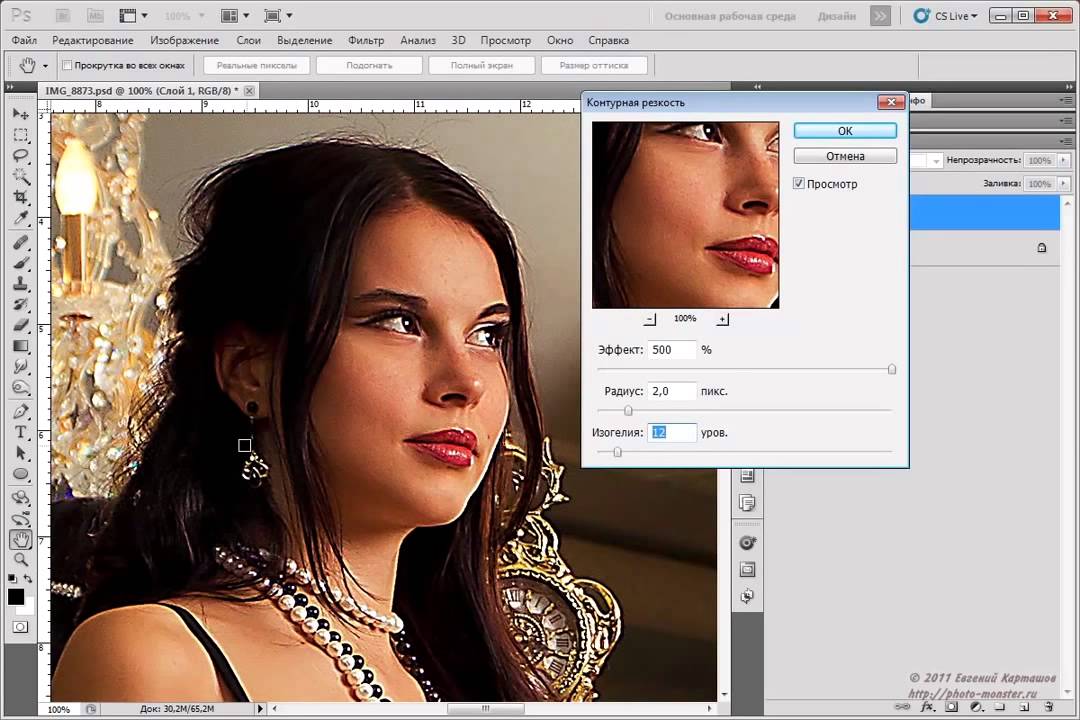 На фотографии Б показано, как выглядит лезвие вашего ножа после стальной обработки. Кромка ровная и снова готова к резке».
На фотографии Б показано, как выглядит лезвие вашего ножа после стальной обработки. Кромка ровная и снова готова к резке».
Видео: Взломы и модификации ручного инструмента для деревообработки
Тест помидоров на остроту
Тест помидоров
Если ваш нож легко срезает кожицу помидора, он острый.
Джо говорит: «Томатная кожура — идеальный способ проверить остроту».
Если вы можете разрезать кожуру помидора, не прорезая ее и не прокалывая перо кончиком ножа, у вас есть острая кромка, готовая к приготовлению пищи.
Передовые советы от Джо
Разделочные доски:
Проведите кончиком ножа по разделочной доске. Если поверхность не царапается, значит, она слишком твердая и быстро затупит ваш нож. Некоторые пластмассы и, конечно же, стеклянные и ламинированные поверхности не выдержат испытания, даже если на этикетке они называются «разделочными досками».
Кислые продукты:
Промывайте ножи после нарезки кислых продуктов, таких как цитрусовые или маринованные продукты. Кислота способствует коррозии прямо на режущей кромке, даже при работе с нержавеющей сталью. Высушите их сразу после этого.
Кислота способствует коррозии прямо на режущей кромке, даже при работе с нержавеющей сталью. Высушите их сразу после этого.
Очистка:
Никогда не бросайте ножи в посудомоечную машину. Деревянные ручки испортятся, и даже лезвия из нержавеющей стали заржавеют и затупятся. Вместо этого мойте ножи вручную и сразу же высушите их.
Защита краев:
Не бросайте незащищенные ножи в ящик. Либо используйте блок для ножей, либо спрячьте их вместе с защитой лезвия. С этой задачей справятся простые картонные ножны, скрепленные клейкой лентой.
Избегайте костей:
Они затупят даже качественный нож. Электрические точилки: никогда не используйте дешевые электрические точилки для ножей, особенно те, которые можно найти на электрических консервных ножах. Они принесут больше вреда, чем пользы. Если вы любите гаджеты, потратьте не менее 125 долларов на приличную электрическую точилку. (Кстати, вам все равно придется затачивать ножи. )
)
Прочие ножи:
«Я затачиваю все ножи одинаково — охотничьи ножи, филейные ножи, что угодно. Держите мини-точилку в коробке с инструментами и используйте те же методы».
Заточка зубчатых ножей
Фото 1: Совместите скос с углом толкания
Заточите каждый гребешок с помощью стали. Подберите угол гребешка и отодвиньте нож от себя. Делайте каждый гребешок два или три раза, затем переходите к следующему.
Фото 2. Создание заусенцев
Проведите кончиком пальца по плоской стороне ножа. Если вы чувствуете заусенцы по всей длине, хорошо. Если на каких-либо гребешках отсутствуют заусенцы, переверните нож и ударьте по ним еще раз.
Крупный план заусенцев
Заусенцы указывают на то, что гребешок острый.
Фото 3: Затем сбейте заусенцы
Когда все будет готово, проведите плоской стороной ножа вдоль стержня, чтобы сбить все заусенцы. Теперь ваш нож острый.
Зубчатые ножи можно затачивать, но, в отличие от обычных ножей, для них требуется сталь с алмазным покрытием соответствующего размера.
Если вы хотите овладеть этой техникой, отнесите свои зазубренные ножи в магазин ножей или посуды и попросите, чтобы ваш нож подогнали к стали с алмазным покрытием нужного диаметра. Его диаметр должен соответствовать профилям гребешка. Если у вас есть более одного зубчатого ножа, выберите коническую сталь, которая подойдет для разных размеров гребешков.
Если вы осмотрите лезвие, вы увидите, что одна сторона сужена, а другая плоская (это называется точеным лезвием). Коническая сторона — единственная, которая затачивается. Когда вы закончите заточку, проведите ножом по куску гофрированного картона, чтобы сбить все оставшиеся опилки.
Первоначально опубликовано: 19 сентября 2017 г.
Похожие проекты
Как правильно наточить нож (и отточить его)
Каждые несколько месяцев вы будете замечать, что вашему шеф-ножу становится все труднее делать идеально тонкие ломтики и точные кубики. Возможно, вы даже обнаружите, что ваша работа с ножом ускользает — в буквальном смысле. Кроме того, что резать тупым ножом неудобно, он может быть очень опасен. Чтобы ваши пальцы (и ваш обед) были в хорошей форме, вы должны научиться затачивать кухонный нож с помощью точильного камня или точилки, а также поддерживать остроту лезвия, затачивая его стальным стержнем.
Кроме того, что резать тупым ножом неудобно, он может быть очень опасен. Чтобы ваши пальцы (и ваш обед) были в хорошей форме, вы должны научиться затачивать кухонный нож с помощью точильного камня или точилки, а также поддерживать остроту лезвия, затачивая его стальным стержнем.
Лучшие поварские ножи за деньги
Разница между заточкой и хонингованием
Вы, вероятно, видели, как кто-то использует точильный стержень, чтобы «заточить» нож. Но стальной стержень на самом деле не затачивает ваш нож — он просто выпрямляет режущую кромку лезвия, обеспечивая более гладкие и безопасные разрезы. С другой стороны, заточка вашего ножа на самом деле затачивает его. Так что да, вам нужно сделать и то, и другое. Затачивайте свой нож еженедельно — каждый раз, когда вы используете свой нож, если хотите — и затачивайте нож каждые несколько месяцев или, по крайней мере, каждый год (в зависимости от того, как часто вы им пользуетесь и как скоро вы заметите, что хонингование не притупляется). т действительно улучшить).
т действительно улучшить).
1. Как точить с помощью точильного камня
Наш любимый способ заточки лезвия — использовать точильный камень — прямоугольный блок, который работает почти как наждачная бумага, помогая выпрямлять и улучшать режущую кромку лезвия, когда вы двигаете ножом. через него. Большинство точильных камней предназначены для замачивания в воде перед каждым использованием, поэтому обязательно ознакомьтесь с инструкциями производителя. (Забавный факт: точильные камни на самом деле названы не потому, что большинство из них используются во влажном состоянии — на самом деле «точить» — это просто старое слово, означающее «затачивать»).
Если ваш точильный камень необходимо замочить, погрузите его в воду, пока он полностью не пропитается и из него не перестанут выходить пузырьки, на 5-10 минут. Чтобы использовать его, держите нож под углом 20 градусов к точильному камню и осторожно проведите по нему каждой стороной ножа несколько раз. У большинства точильных камней есть как «сторона грубого помола», так и «сторона мелкого помола» — начните с грубой стороны, если ваш нож особенно тупой, затем повторите процесс со стороной тонкого помола.